Visual CD là ứng dụng giúp giải quyết vấn đề trên. Visual CD ghi nhớ mọi nội dung có trên đĩa CD, DVD…, giúp bạn dễ dàng và nhanh chóng tìm kiếm thông tin và nơi lưu trữ dữ liệu cần thiết. Hơn nữa, công việc nạp thông tin cho Visual CD được tiến hành tự động, bạn không phải tốn nhiều công sức. Visual CD hoàn toàn miễn phí, tương thích với mọi Windows, phiên bản mới nhất là 4.0, được cung cấp tại địa chỉ http://www.boozet.org/download.htm (2,15 MB).
Cách sử dụng Visual CD không mấy phức tạp. Mỗi khi muốn chương trình ghi nhớ nội dung một đĩa CD nào (không chỉ đĩa CD, chương trình có thể làm việc với đĩa DVD, HD-DVD, BlueRay, USB, đĩa cứng, và thư mục trên đĩa), bạn nạp đĩa vào ổ đọc rồi vào menu File\ New, cung cấp các thông tin cần thiết (ổ đĩa nguồn dữ liệu, tên file lưu trữ, nơi lưu trữ, chú thích, mật mã…) và nhấn nút OK (hình 1). Danh sách và thông tin của các file trên đĩa được lưu thành file có phần mở rộng vcc. Điểm hay của Visual CD là khả năng ghi nhớ nhiều thông tin như tên file, các chi tiết về file, nội dung tag của file mp3, các ghi chú (comment) của người dùng… nên rất dễ để tìm kiếm sau này.
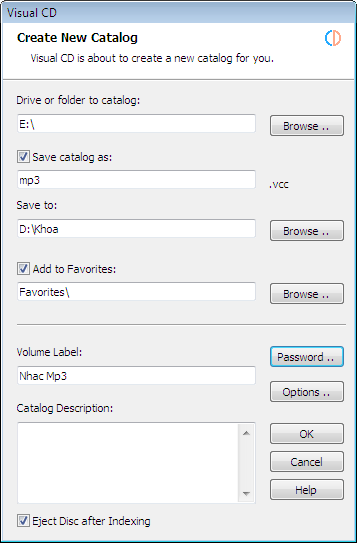
Hình 1
Đối với những đĩa CD thường xuyên tra cứu, bạn nên đánh dấu kiểm ở dòng Add to Favorites để xếp chúng vào nhóm đĩa "ưa thích" theo từng chủ đề (hình 1). Bằng cách này, thông tin nội dung của đĩa sẽ được Visual CD lưu trữ lại, sau này bạn chọn thẻ Favorites để xem danh sách file có trên đĩa, không cần phải nạp file vcc. Ở phần Add to Favorites, bạn nhấn nút Browse để chọn hoặc tạo folder mới cho những đĩa thuộc nhóm "Favorite".
Sau này, muốn xem thông tin của đĩa nào, bạn vào menu File\ Open để nạp file vcc của đĩa đó và theo dõi (hình 2). Trong thẻ Folders là nội dung có trên đĩa của file vcc bạn nạp vào, còn thẻ Favorites là nơi duyệt nội dung những đĩa bạn đã yêu cầu Visual CD ghi nhớ. Bạn thao tác với các folder và file tương tự như với Windows Explorer.
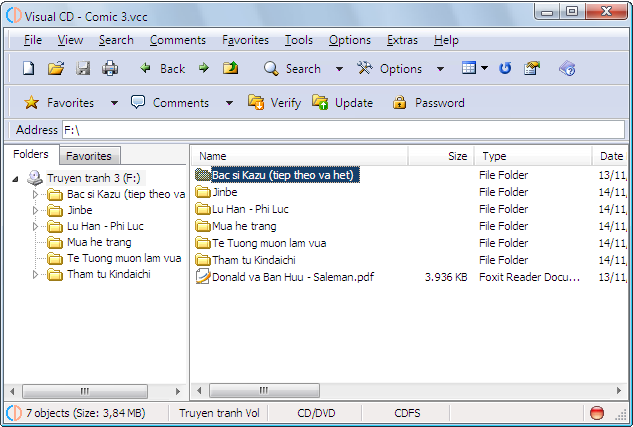
Hình 2
Nếu bạn muốn tìm kiếm một file và nhớ được một chi tiết nào đó của nó, bạn vào menu Search\ Find in Catalogs (tìm kiếm nội dung từ một hoặc nhiều file vcc) hoặc Search\ Find in Favorites (tìm kiếm từ những đĩa trong nhóm Favorites) rồi nhập nội dung cần tìm kiếm. Phần này có nhiều tùy chọn giúp bạn có phương cách tốt nhất để tìm ra dữ liệu cần thiết.
Bên cạnh đó, Visual CD còn hỗ trợ nhiều công cụ rất hay như trích xuất và lưu trữ hình ảnh thu nhỏ của ảnh số, icon, video… để dễ dàng tìm kiếm; đọc được nội dung bên trong các file nén dạng 7Zip, RAR, CAB, ZIP; tạo playlist chơi nhạc Mp3; tìm kiếm những file trùng lắp; xuất bản danh sách file dưới dạng HTML, in danh sách file…
Còn nhiều tính năng độc đáo của Visual CD, bạn có thể tự khám phá thêm. Đây là một ứng dụng bạn không nên bỏ qua vì nó hữu ích, nhanh gọn, dễ sử dụng và miễn phí.
Ngô Bảo Khoa
Đăng trên LBVMVT số 284

Không có nhận xét nào:
Đăng nhận xét